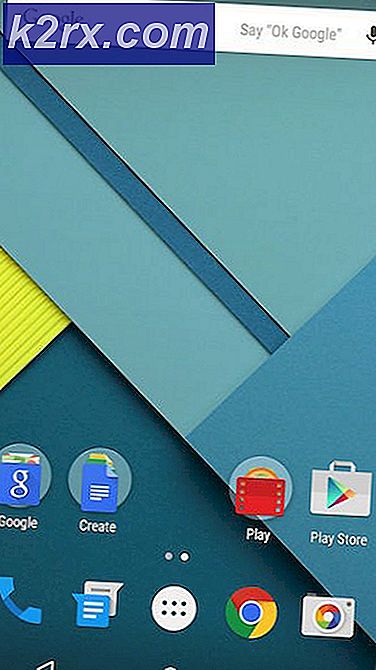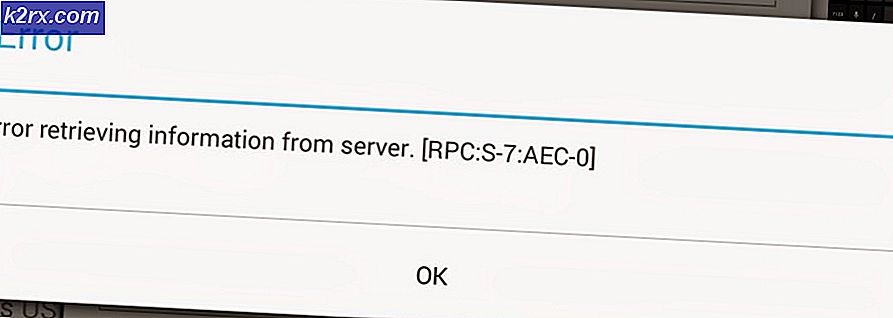Oplossing: Fortnite-fout 1058
Fortnite-spelers op pc ervaren de foutmelding ‘Kan service niet maken (StartService mislukt: 1058) wanneer ze Fortnite op hun pc proberen te lanceren. Deze foutmelding verschijnt meestal wanneer de game voor het eerst op een computer wordt geïnstalleerd.
De reden waarom je deze fout ervaart, is omdat Fortnite het Anti-Cheat-systeem dat het in zijn spel gebruikt, niet kan vinden. Elke game heeft een anti-cheat-systeem geïmplementeerd om ervoor te zorgen dat er geen mods of kwetsbaarheden zijn die de algehele game-ervaring kunnen beïnvloeden. Als je dit niet hebt geïnstalleerd, kun je de game niet starten.
Wat veroorzaakt Fortnite-fout 1058?
Het game cheat-systeem dat niet wordt geïnstalleerd, is niet de enige reden waarom je deze specifieke fout ervaart. Enkele van de redenen waarom het spel niet kan worden gespeeld en de foutcode 1058 wordt gevraagd, zijn:
Voordat we beginnen met het oplossen van het foutbericht, moet u ervoor zorgen dat u bent aangemeld als een beheerder naar deze computer en hebben actieve internettoegang. Actieve internettoegang betekent dat er geen proxy's of firewalls zijn en dat u open toegang hebt tot internet.
Oplossing 1: het anti-cheat-systeem installeren
Fortnite wordt meestal geleverd met het anti-cheat-systeem dat het nodig heeft voor zijn functionaliteit. Er kunnen echter gevallen zijn waarin het systeem niet standaard wordt geïnstalleerd en u handmatig naar de gamemap moet navigeren en het moet installeren. Zorg ervoor dat je bent aangemeld als beheerder en als de gamedirectory niet de standaardmap is, navigeer je daarheen en volg je de instructies.
- druk op Windows + E en navigeer naar de volgende directory:
C: \ Program Files \ Epic Games \ Fortnite \ FortniteGame \ Binaries \ Win64 \ EasyAntiCheat
- Hier vindt u het uitvoerbare bestand "EasyAntiCheat_Setup.exe”. Klik er met de rechtermuisknop op en selecteer Als administrator uitvoeren.
- Zorg er nu voor dat de selectie van Fortnite wordt gedaan in de opties. Klik Reparatie service.
- Nadat de bewerking is voltooid, start u uw computer opnieuw op en probeert u Fortnite opnieuw te starten. Controleer of het foutbericht is opgelost.
Oplossing 2: Fortnite opnieuw installeren
Als het installeren van het anti-cheatsysteem niet werkt, kunnen we doorgaan en proberen Fortnite correct opnieuw te installeren. Er zijn talloze gevallen waarin na een mogelijk slechte update of na het overzetten van gamebestanden sommige beschadigd kunnen raken, wat de reden kan zijn waarom het opstartprogramma een foutmelding geeft wanneer u het probeert uit te voeren.
- Druk op Windows + I om de applicatie Instellingen te starten en ga naar de onderkop van Apps.
- Bekijk nu de vermeldingen en klik op Launcher voor epische games. Selecteer de Verwijderen knop aanwezig eronder.
Een andere manier om de game te verwijderen (als je een oudere versie gebruikt) is door op Windows + R te drukken, "appwiz.cpl" te typen en de installatie vanaf daar te verwijderen.
- Start nu uw computer op de juiste manier opnieuw op en download de volledige applicatie opnieuw. Controleer of het foutbericht is opgelost.
Naast de bovenstaande oplossingen kunt u ook het volgende proberen:
- Zorg ervoor dat a juiste grafische kaart draait je spel. Zorg ervoor dat de speciale grafische kaart niet is uitgeschakeld voor Fortnite.
- Voer een Systeembestandscontrole (SFC) scan om eventuele ontbrekende Windows-bestanden te diagnosticeren.
- Jij hebt de geupdate versie van Fortnite geïnstalleerd op uw computer.
- DirectX en andere vereiste binaire bestanden zijn al op uw systeem geïnstalleerd.
- Tijdelijk uitschakelen Antivirussoftware en andere applicaties van derden die het spel kunnen verstoren.